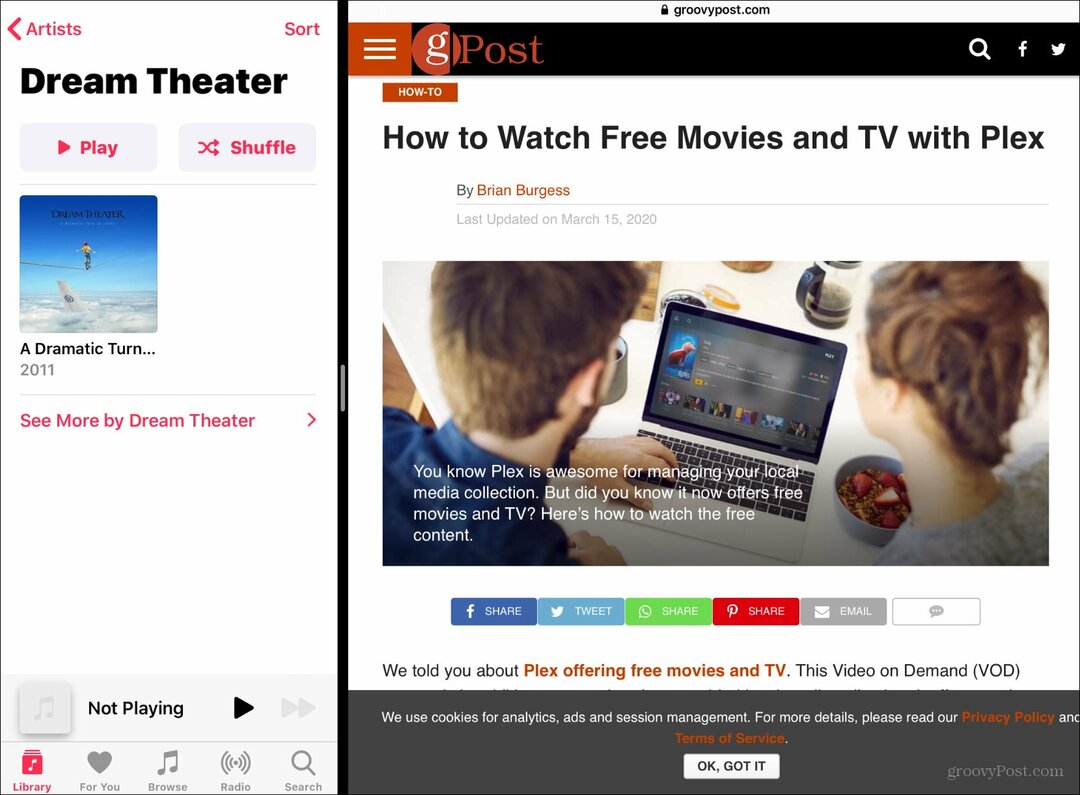Última atualização em
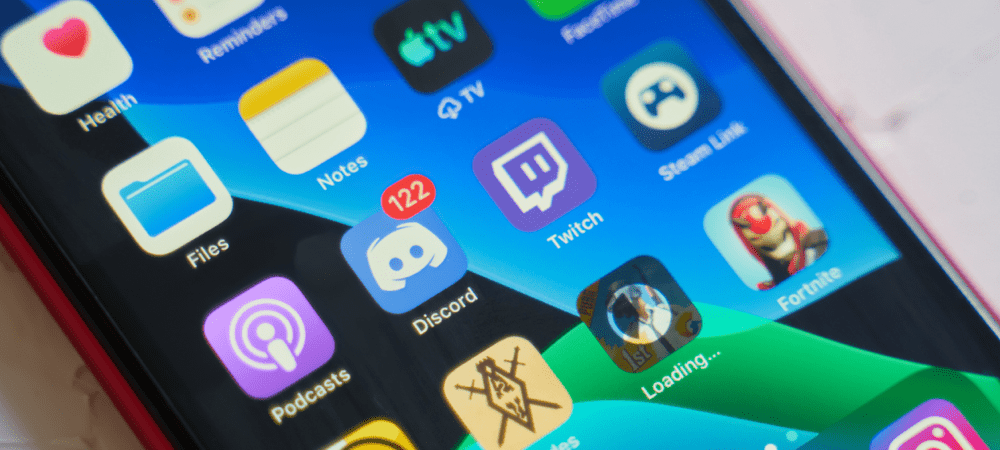
Se você estiver tendo um problema com o Discord, talvez seja necessário reiniciá-lo. Não sabe como? Este guia explicará o que você precisará fazer.
Discord não é apenas uma plataforma de jogos. Ele foi desenvolvido para incluir seus próprios servidores para qualquer assunto que você possa imaginar possível. Existem diferentes servidores Discord para comunidades apaixonadas por carros clássicos, fãs de televisão e filmes, clubes esportivos locais e muito mais.
O Discord está disponível na área de trabalho, Android, iPhone e iPad, mas reiniciá-lo não é tão simples quanto você pensa. O motivo é que o Discord continua sendo executado em segundo plano mesmo depois de fechado.
Explicaremos como reiniciar o Discord abaixo, se você usa a versão desktop ou móvel.
Como reiniciar o Discord no Windows 11
Quando você fecha o aplicativo Discord no Windows, ele continua a operar em segundo plano, onde está disponível na bandeja do sistema. Não tem um botão "reiniciar" adequado.
Para reiniciar o Discord no Windows:
- Com o aplicativo Discord aberto, clique no botão “X” ícone no canto superior direito.
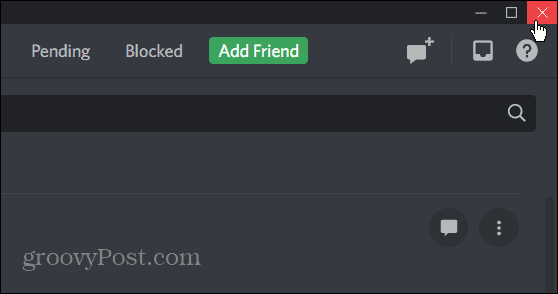
- Em seguida, na bandeja do sistema, localize o Ícone de discórdia.
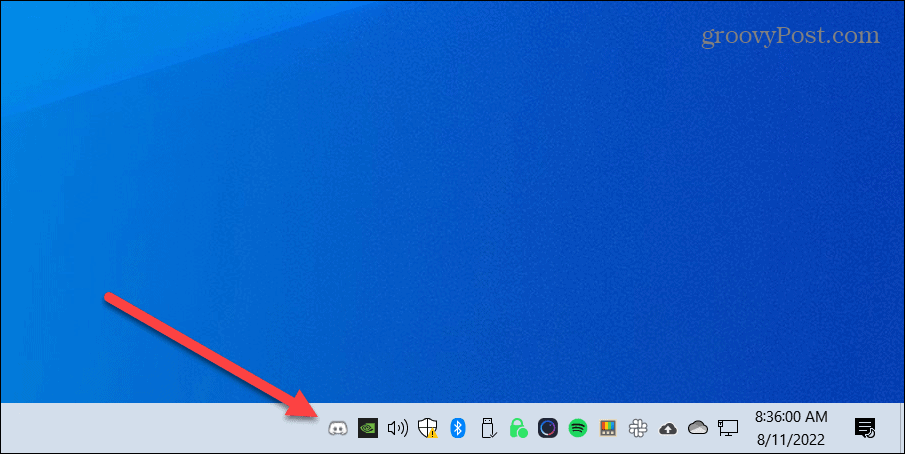
- Clique com o botão direito do mouse Ícone de discórdia e selecione Sair do Discord do cardápio.
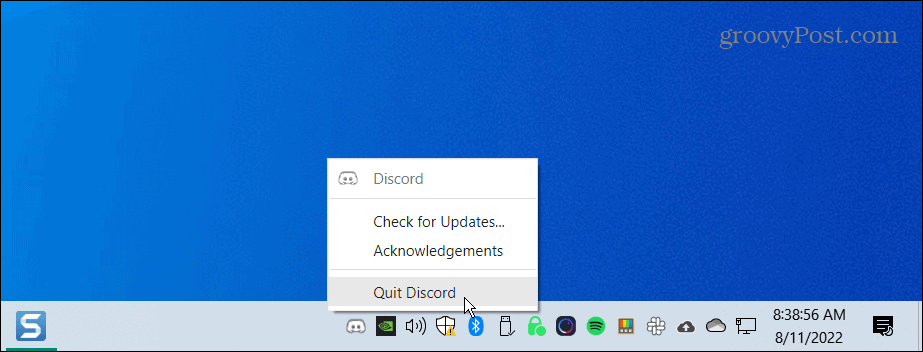
- O aplicativo Discord agora está completamente fechado. Para reiniciá-lo, pressione o botão Tecla do Windows no teclado e procure Discórdia— clique no resultado superior.
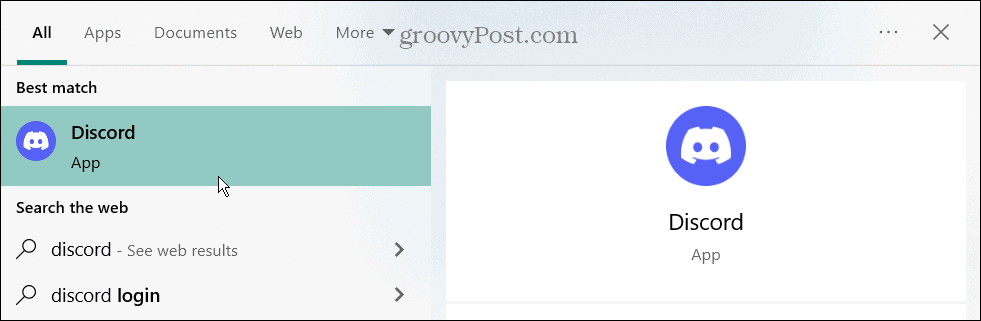
Como reiniciar o Discord em um iPhone ou iPad
Reiniciar o aplicativo Discord no iPhone ou iPad é mais simples do que em um PC. Na verdade, você provavelmente já sabe como fazer isso, pois é o mesmo que com outros aplicativos no iOS.
Para reiniciar o Discord do iPhone ou iPad:
- Com o Discord aberto, deslize de baixo para cima na tela.
- Você verá seus outros aplicativos disponíveis.
- Deslize para cima na tela do Discord até que o cartão do aplicativo desapareça.
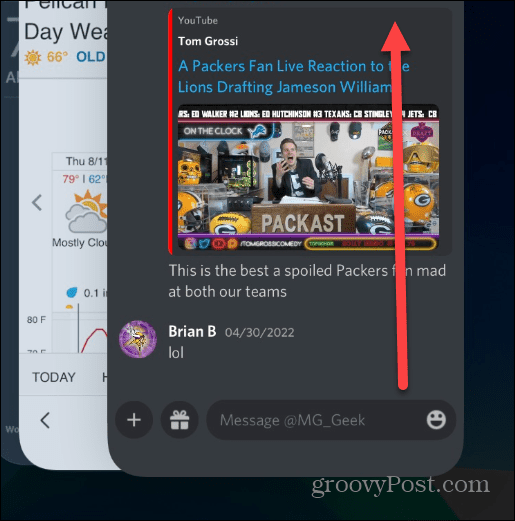
- Depois que o aplicativo for fechado, você poderá voltar à tela inicial e tocar para reiniciá-lo.
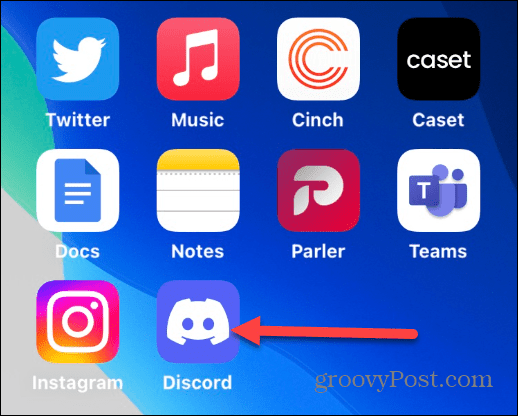
Também vale a pena notar que, se você estiver tendo problemas com o aplicativo Discord, poderá reinicie seu iPhone ou iPad para corrigir o problema.
Como reiniciar o Discord no Android
Se você simplesmente fechar o aplicativo Discord no Android, provavelmente ainda está sendo executado em segundo plano. Portanto, você precisará parar e reiniciar o aplicativo com força.
Observação: Cada versão do Android e o dispositivo em que está sendo executado variam. As etapas a seguir irão orientá-lo sobre o que procurar no seu dispositivo e podem variar um pouco.
Para reiniciar o Discord no Android:
- Feche o aplicativo Discord como faria normalmente tocando no botão quadrado na parte inferior e deslizando para cima no cartão do aplicativo Discord.
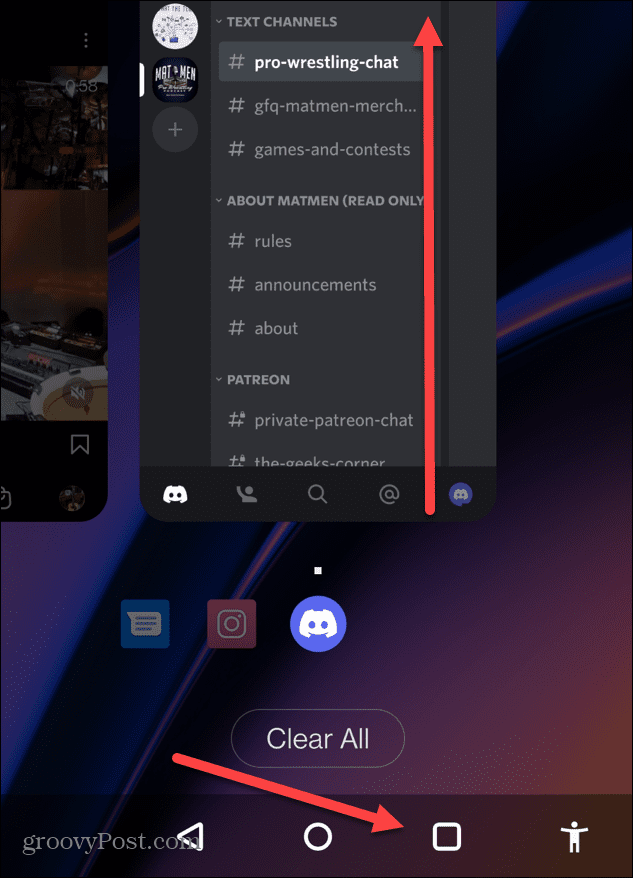
- Abrir Definições em seu telefone ou tablet e toque em Aplicativos e notificações.
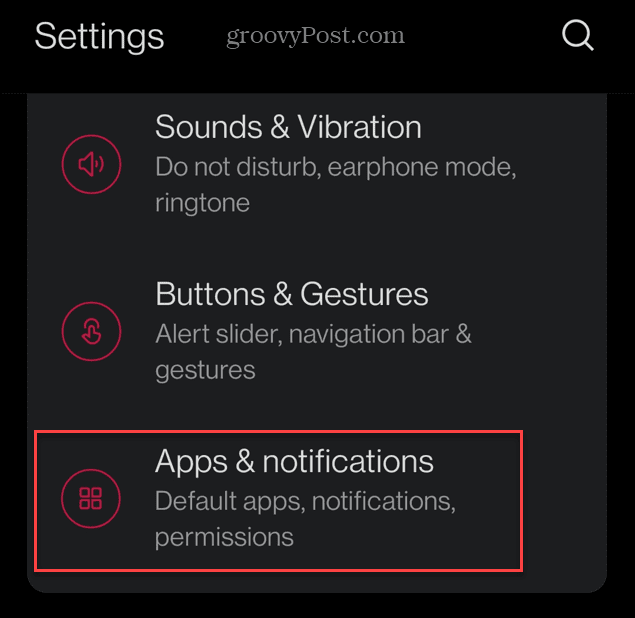
- Na lista de aplicativos, você deve ver Discórdia. Caso não veja, toque em Informações do aplicativo.
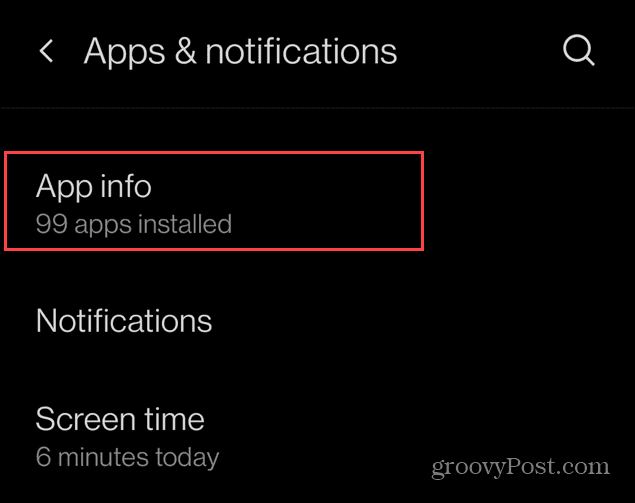
- Na lista de aplicativos, role para baixo e toque em Discórdia.
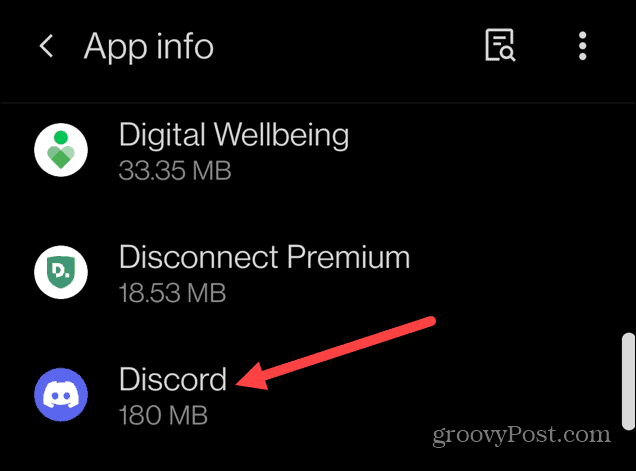
- No Informações do aplicativo tela, toque no Forçar parada opção.
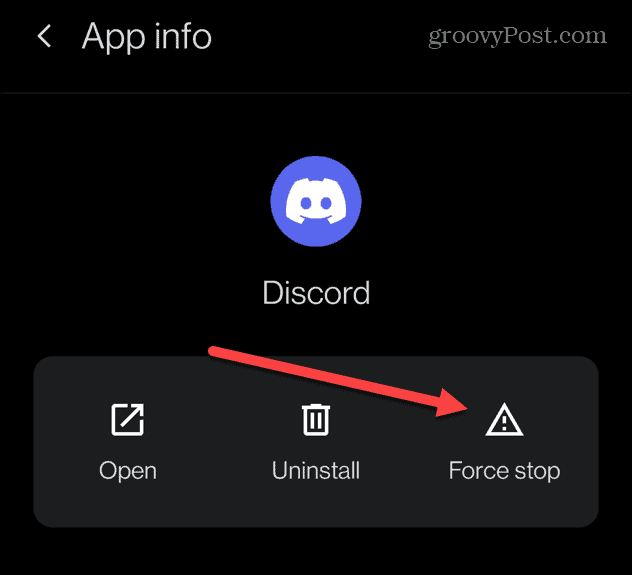
- Toque OK quando a mensagem de verificação for exibida.
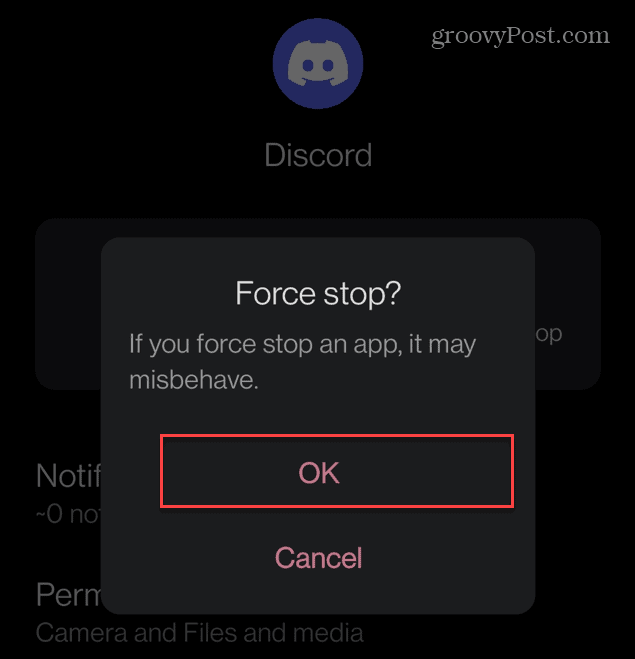
- Agora que o Discord está completamente fechado, você pode retornar à lista do seu aplicativo e reiniciá-lo.
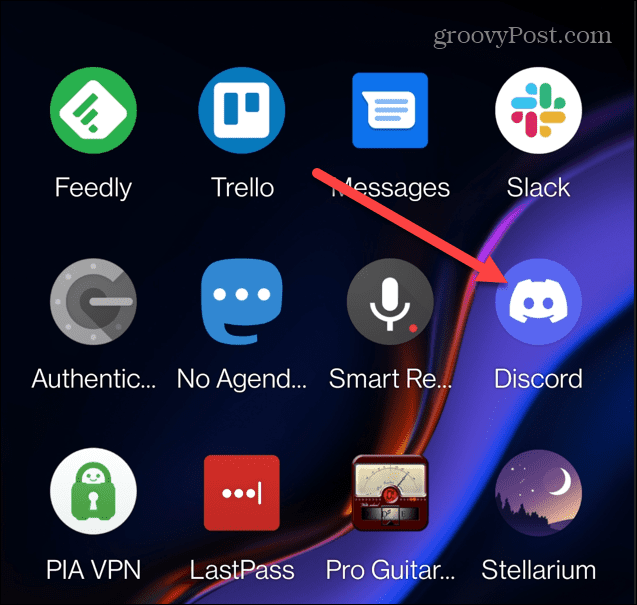
Reiniciando o Discord
Usando as etapas acima, você pode reiniciar rapidamente o Discord no seu PC Windows, Mac ou dispositivo móvel. Curti reiniciando um Chromebook, o aplicativo Discord não oferece um botão "reiniciar", mas você pode fechar completamente o aplicativo e reiniciá-lo.
Se você estiver usando o Discord em seu navegador da Web, é um processo ainda mais simples - basta fechar a janela do navegador, reabri-lo e retornar ao site do Discord para voltar aos trilhos.
Corrigidos seus problemas de discórdia? Há muitos recursos que você pode experimentar a seguir. Por exemplo, você poderia criar um evento no Discord, toque sua própria música no serviço, ou mesmo reproduzir listas de reprodução do Spotify no Discord.
Se você é completamente novo no Discord, você pode querer considerar configurando seu próprio servidor Discord.
Como encontrar sua chave de produto do Windows 11
Se você precisar transferir sua chave de produto do Windows 11 ou apenas precisar fazer uma instalação limpa do sistema operacional,...
Como limpar o cache, cookies e histórico de navegação do Google Chrome
O Chrome faz um excelente trabalho ao armazenar seu histórico de navegação, cache e cookies para otimizar o desempenho do navegador online. O dela é como...
Correspondência de preços na loja: como obter preços on-line ao fazer compras na loja
Comprar na loja não significa que você tem que pagar preços mais altos. Graças às garantias de correspondência de preços, você pode obter descontos on-line enquanto faz compras em...